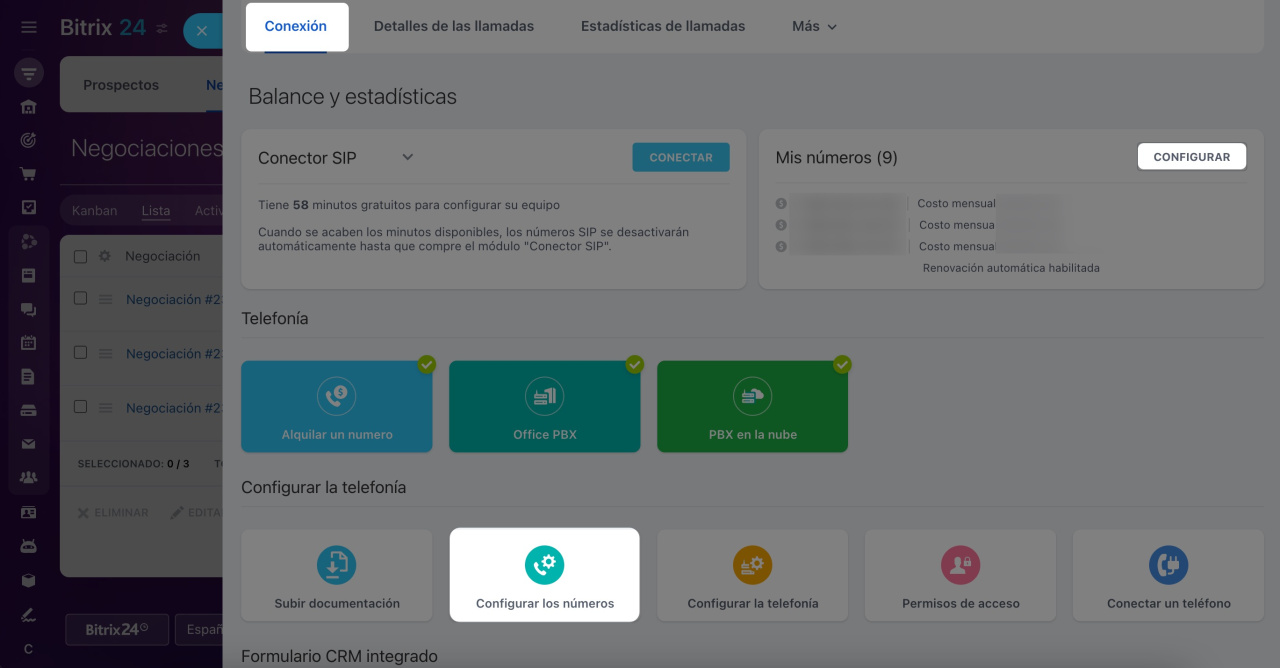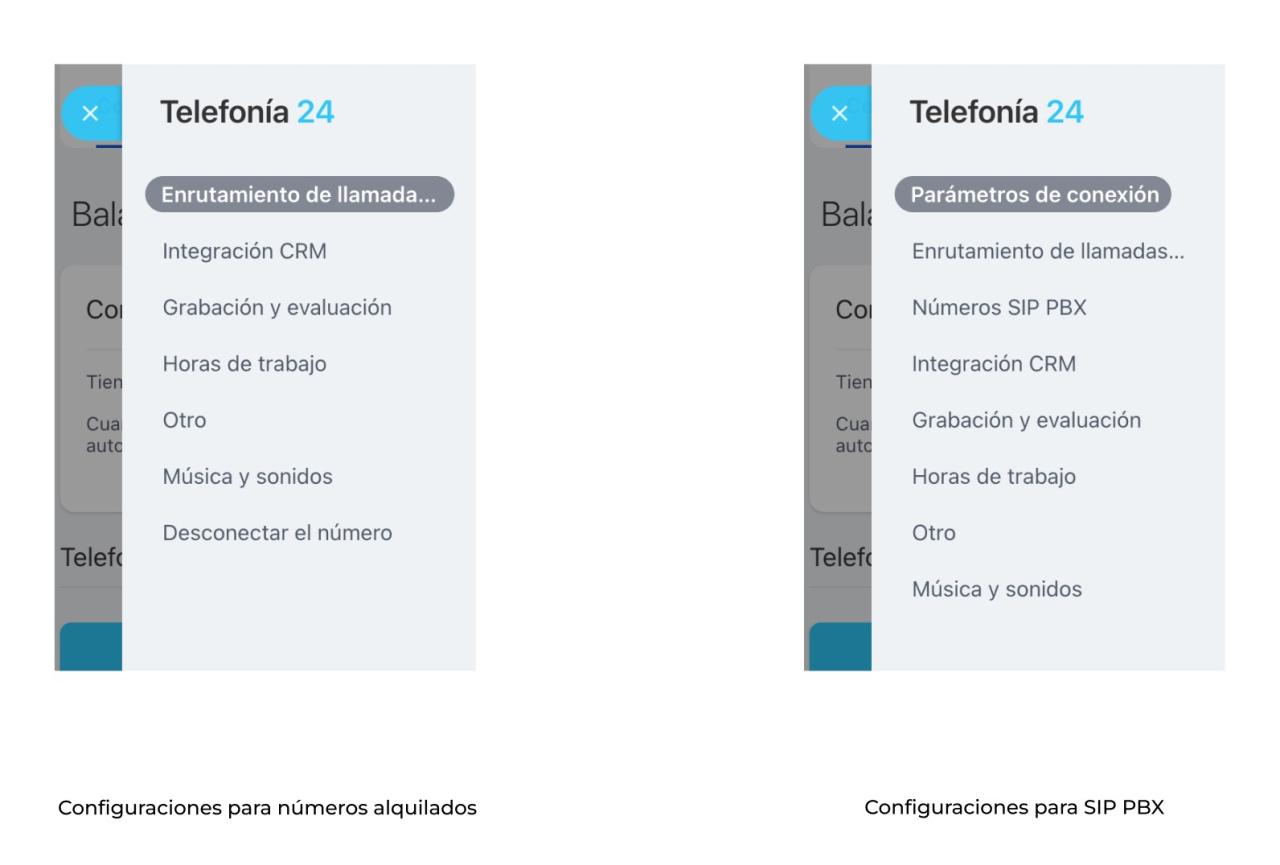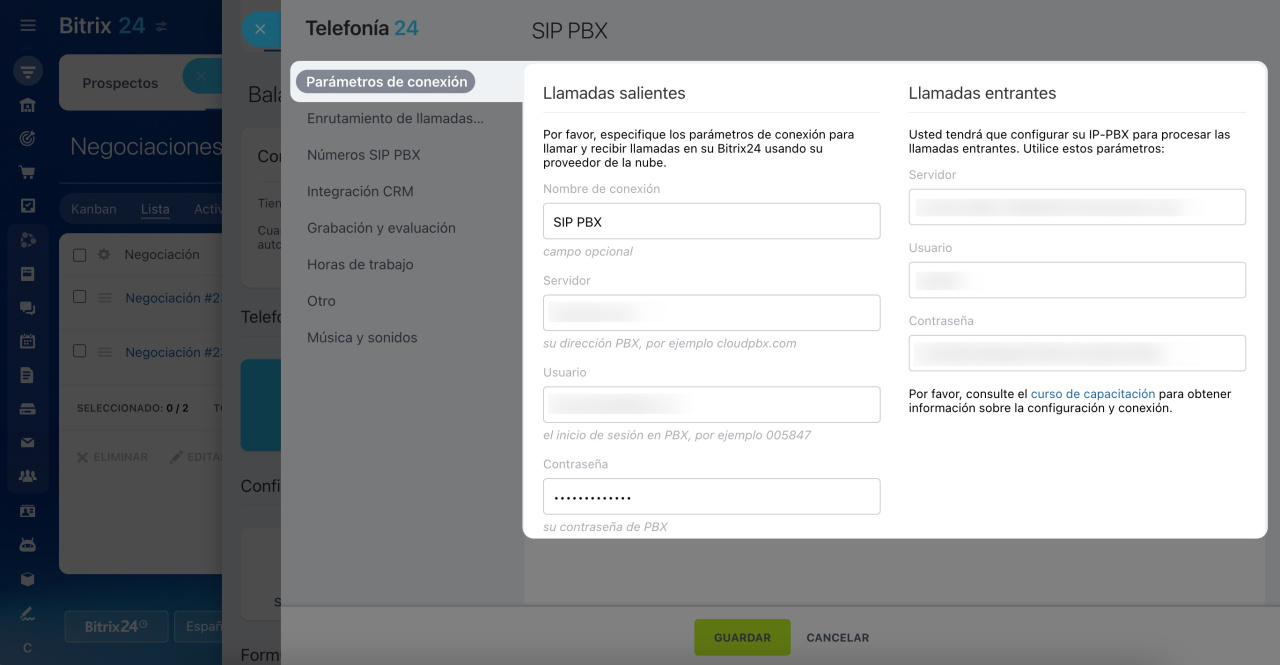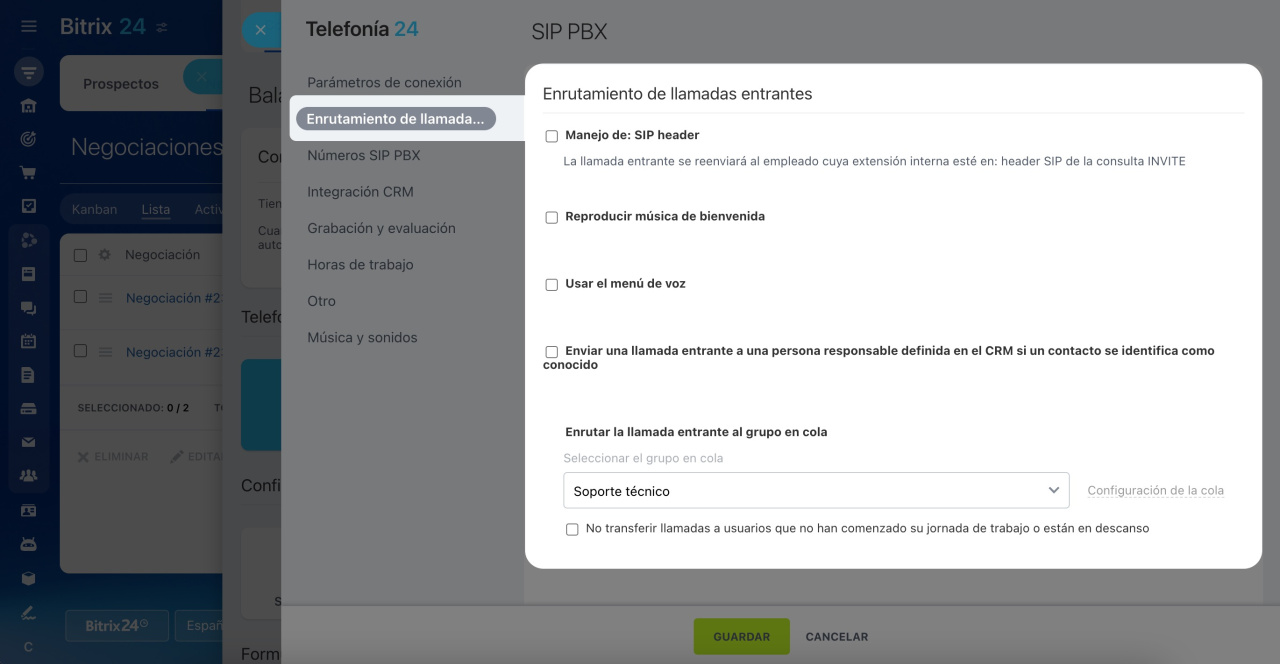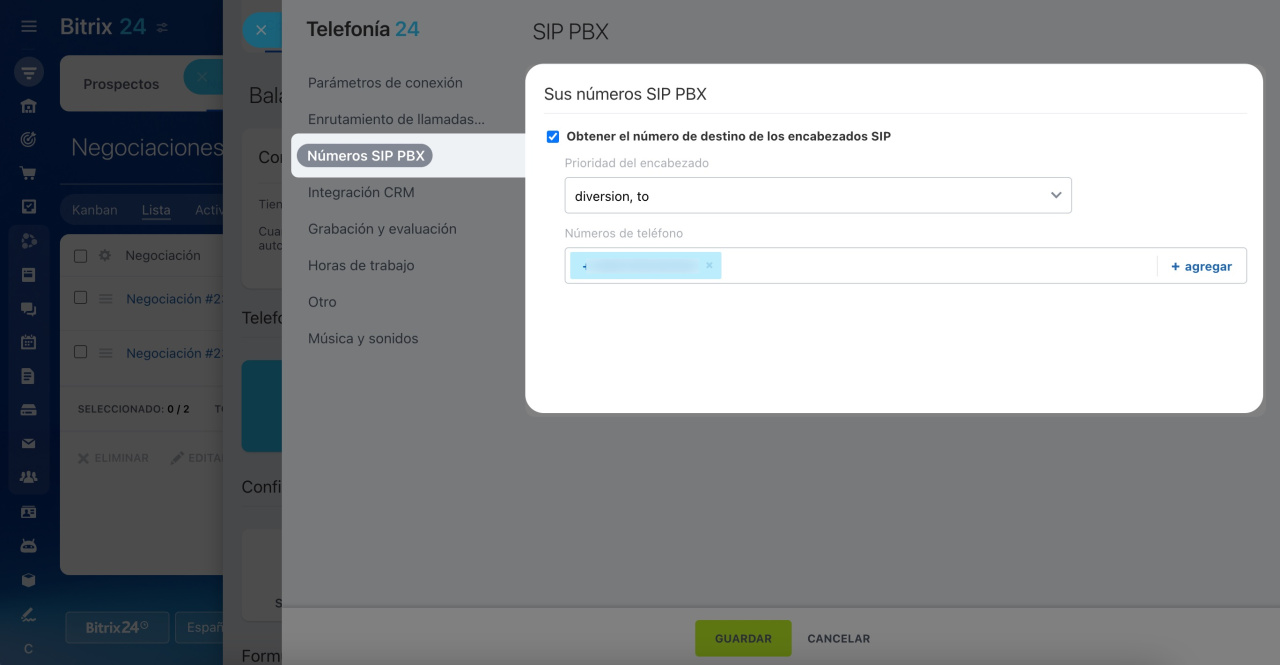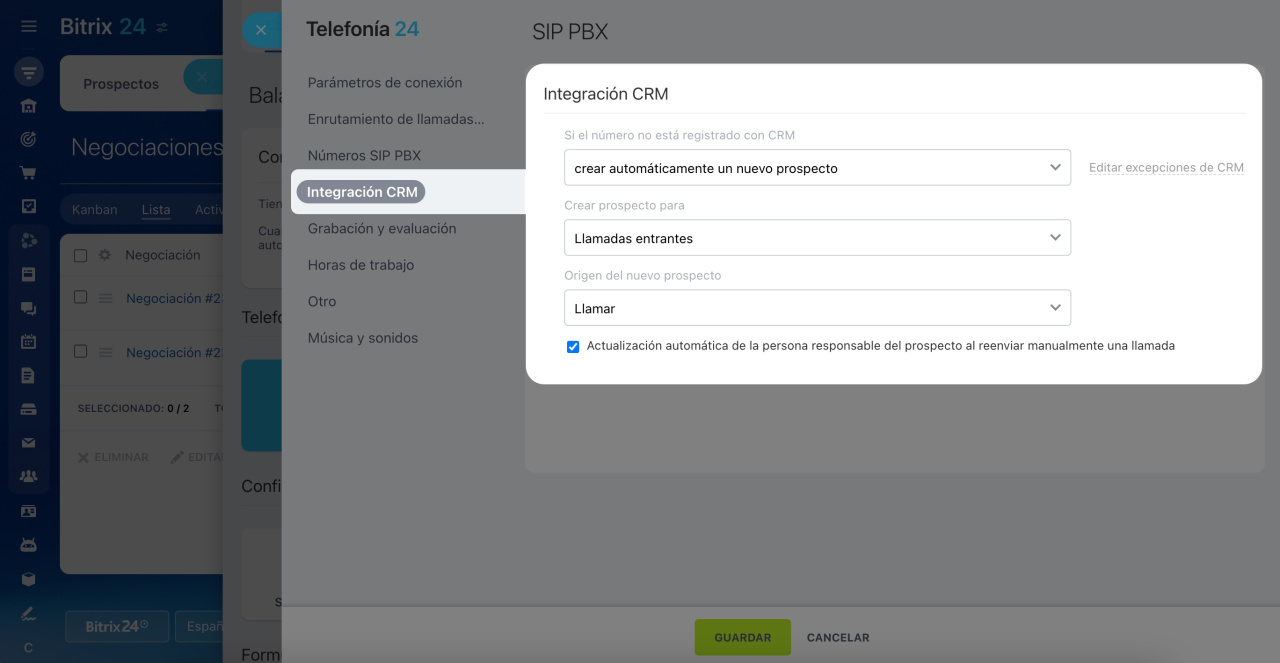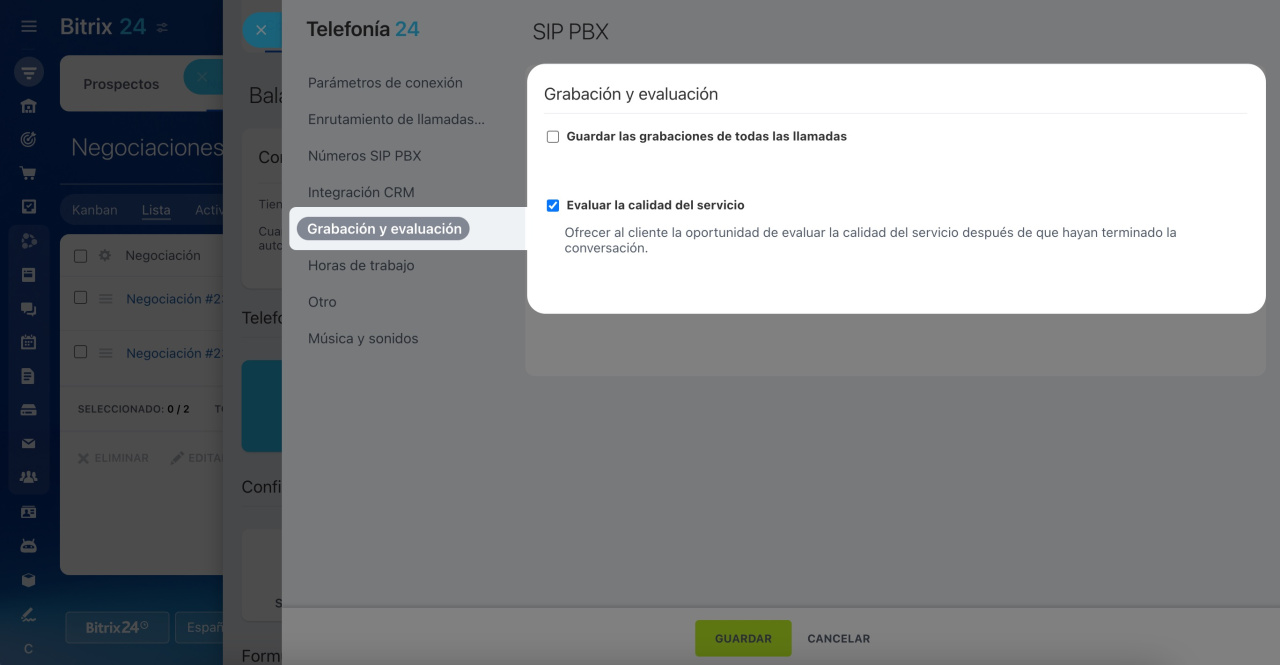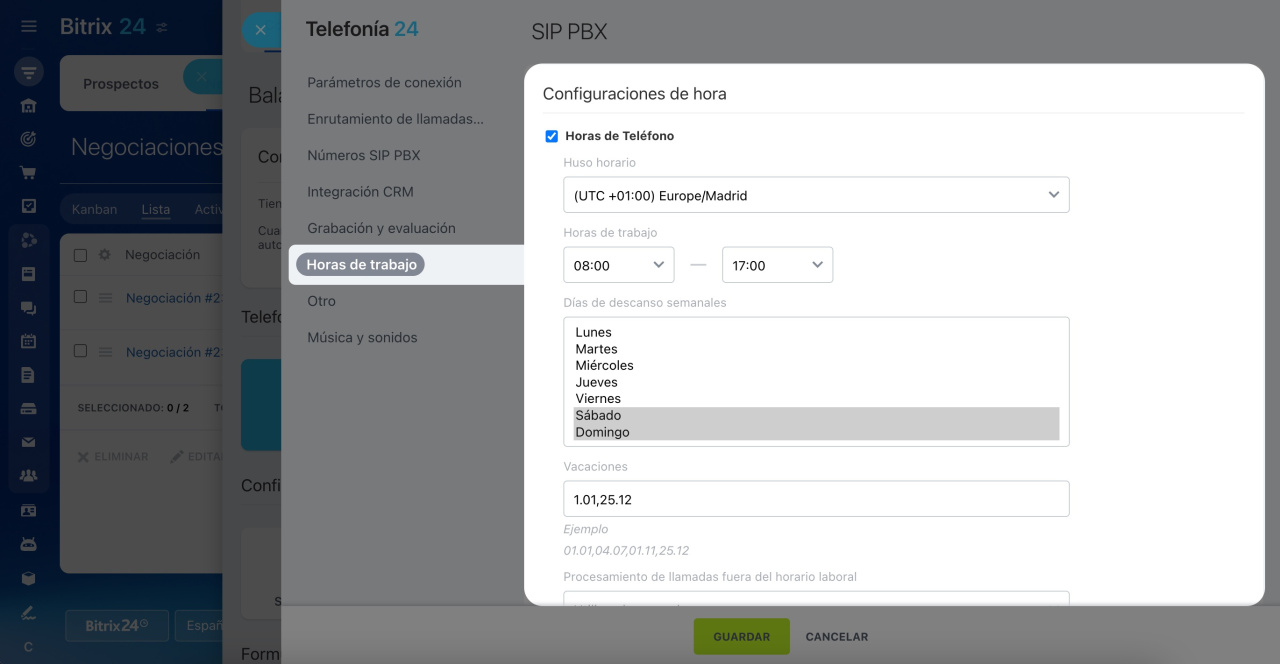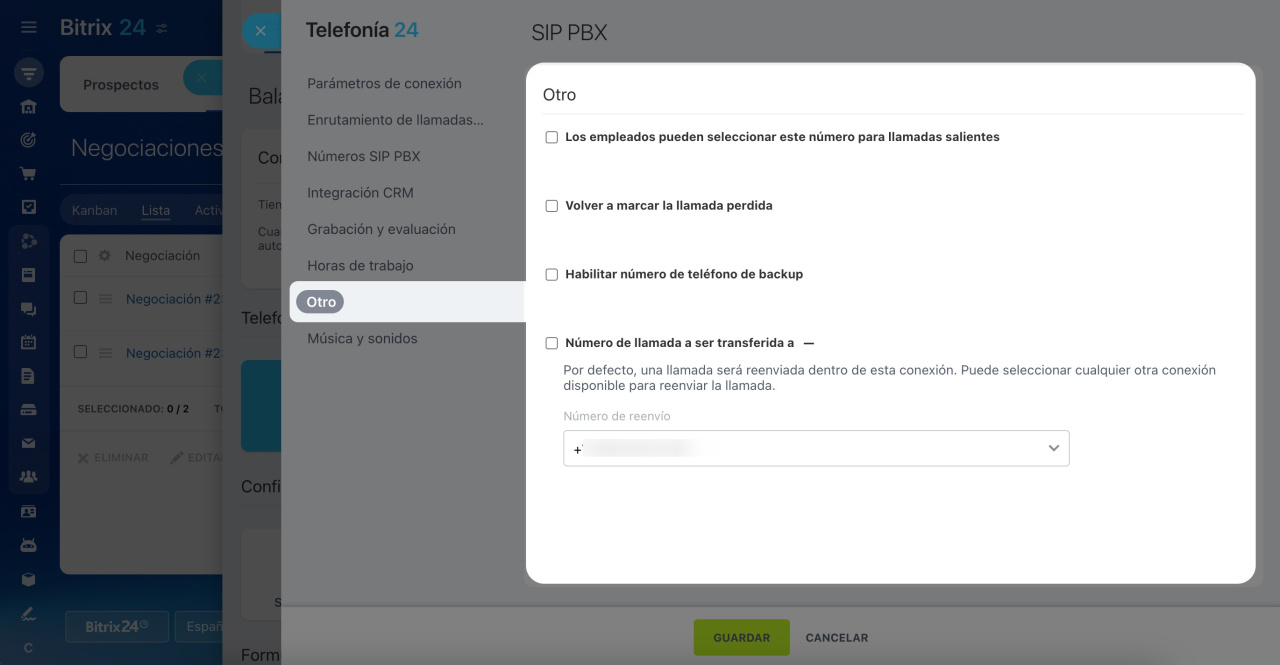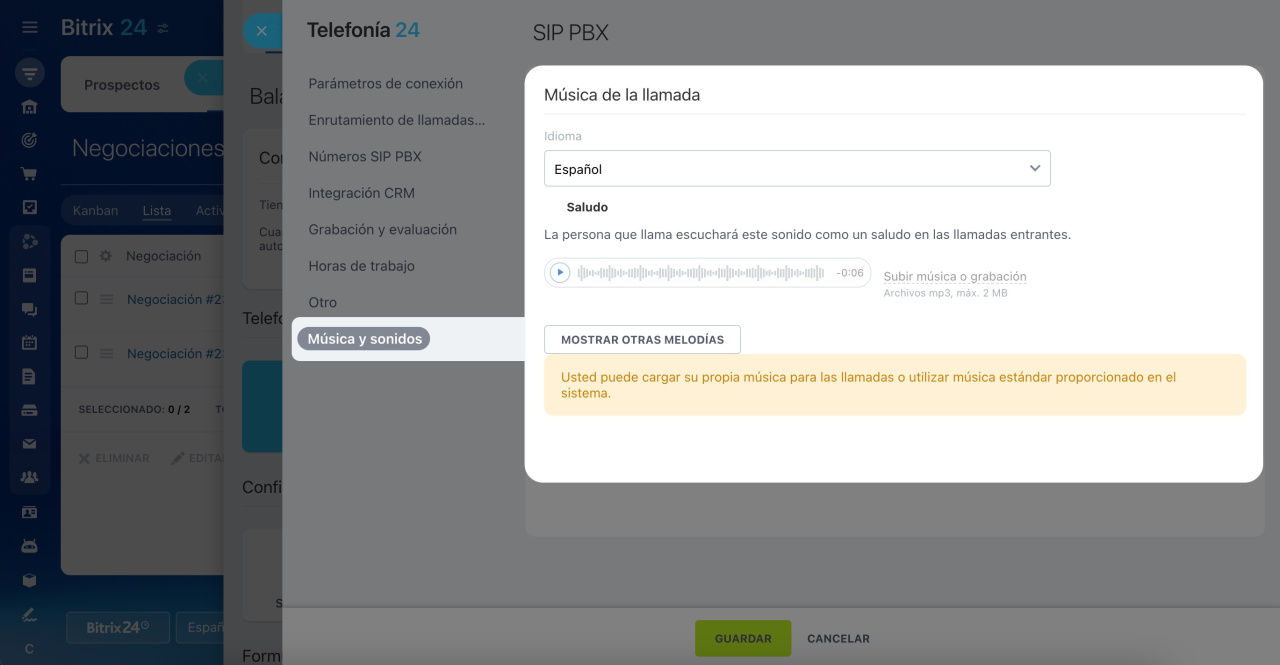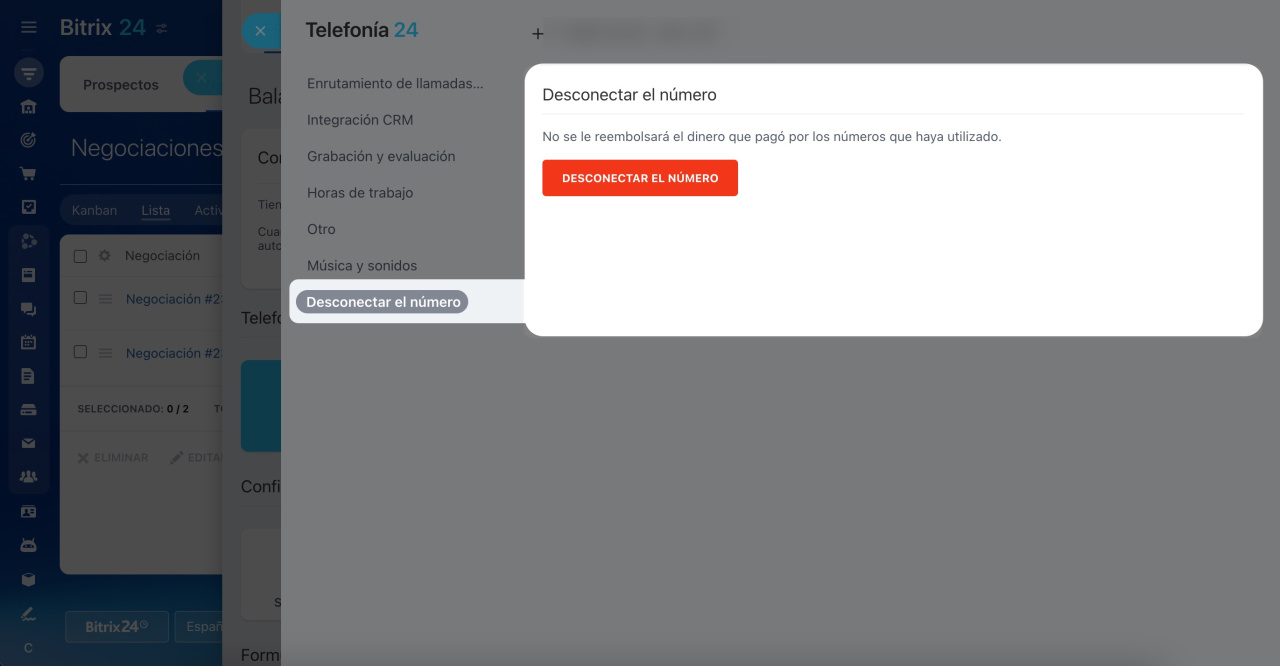Una vez conectada la telefonía de Bitrix24, puedes pasar a la configuración del número de teléfono.
Permisos de acceso en Telefonía de Bitrix24
Para acceder a la configuración del número, abre la sección de CRM > Complementos > Telefonía > Conexión > Configurar los números y elige un número.
Las configuraciones para un número alquilado y SIP PBX son un poco diferentes.
Parámetros de conexión
En esta sección, puedes configurar la conexión de SIP PBX.
Conectar SIP PBX a Bitrix24
Enrutamiento de llamadas entrantes
El enrutamiento de llamadas entrantes se utiliza para distribuir automáticamente las llamadas entrantes según la configuración preestablecida. Elige la forma de enrutar las llamadas entrantes: al número de extensión del empleado, al menú de voz, a la persona responsable en CRM o al grupo de cola.
Configurar el enrutamiento de llamadas entrantes
Números SIP PBX
Transmite tus números SIP PBX usando encabezados y utilízalos en el seguimiento de llamadasSeguimiento de llamadas es una forma de rastrear llamadas para determinar desde qué fuente de publicidad llamó el cliente. editando la configuración en esta sección.
Seguimiento de llamadas: números de SIP PBX
Integración CRM
En esta sección, puedes elegir un escenario apropiado para procesar llamadas en CRM. Decide si deseas crear nuevos elementos de CRM de forma automática o manual durante una llamada, configura el origen de llamadas y especifica cómo guardar las llamadas de los clientes en CRM.
Integración de Telefonía & CRM
Grabación y evaluación
En esta sección, puedes habilitar la grabación y la transcripción de llamadas, así como la evaluación de la calidad del servicio.
Grabar las llamadas
Horas de trabajo
Especifica el horario laboral de tu número para que los empleados reciban llamadas entrantes. Además, selecciona la opción de procesamiento de llamadas fuera del horario laboral: correo de voz, reenvío de llamadas o finalización automática de llamadas.
Configurar el horario laboral del número de teléfono
Otro
En esta sección, puedes cambiar el número de reenvío para tu conexión SIP PBX o configurar tu número alquilado para que muestre el ID de la persona que llama al reenviar llamadas a otros empleados. Para ambos tipos de conexión, puedes configurar también una devolución de llamada repetida, indicar un número de teléfono de respaldo y permitir que los empleados realicen llamadas desde un número específico.
Telefonía: otras configuraciones del número
Música y sonidos
En Bitrix24, puedes usar diferentes melodías para diferentes escenarios de procesamiento de llamadas, por ejemplo, melodía de saludo, música de espera, mensaje de voz, etc. También puedes cargar tu grabación personalizada para informar a los clientes que llaman fuera del horario comercial.
Personalizar la música de espera
Desconectar el número
En esta sección, puedes desconectar el número alquilado si ya no lo necesitas.
Desconectar el número alquilado
Resumen
- Una vez conectada la telefonía de Bitrix24, configura el número de teléfono. Los administradores tienen acceso a esta configuración de forma predeterminada, pero también puedes conceder permisos apropiados para usuarios habituales.
- Puedes configurar enrutamiento de llamadas entrantes, grabación y evaluación de llamadas, integración con CRM, horario laboral del número, etc.
- Para SIP PBX, puedes cambiar el número de reenvío y usar los números en el seguimiento de llamadas.
- Para números alquilados, puedes mostrar el ID de la persona que llama al reenviar llamadas a otros empleados.
- Si ya no necesitas el número alquilado, puedes desconectarlo en cualquier momento.
Artículos recomendados: